您好,登录后才能下订单哦!
密码登录
登录注册
点击 登录注册 即表示同意《亿速云用户服务条款》
1.在GNS3上设置静态路由
首先打开GNS3 ,新建2个路由器和2个VPCS用户,分别用网线连接
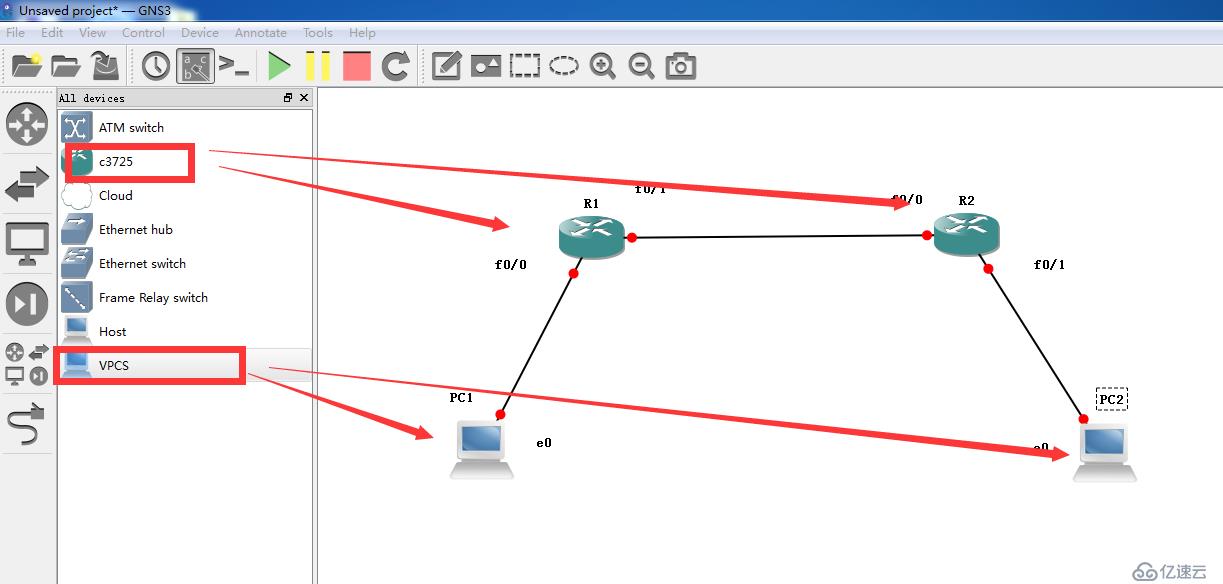
分别表示出每个接口的IP地址
PC1 192.168.1.10/24
R1 f0/0 192.168.1.1 /24
R1 f0/1 192.168.2.1/24
R2 f0/0 192.168.2.2/24
R2 f0/1 192.168.3.1/24
PC2 192.168.3.10/24
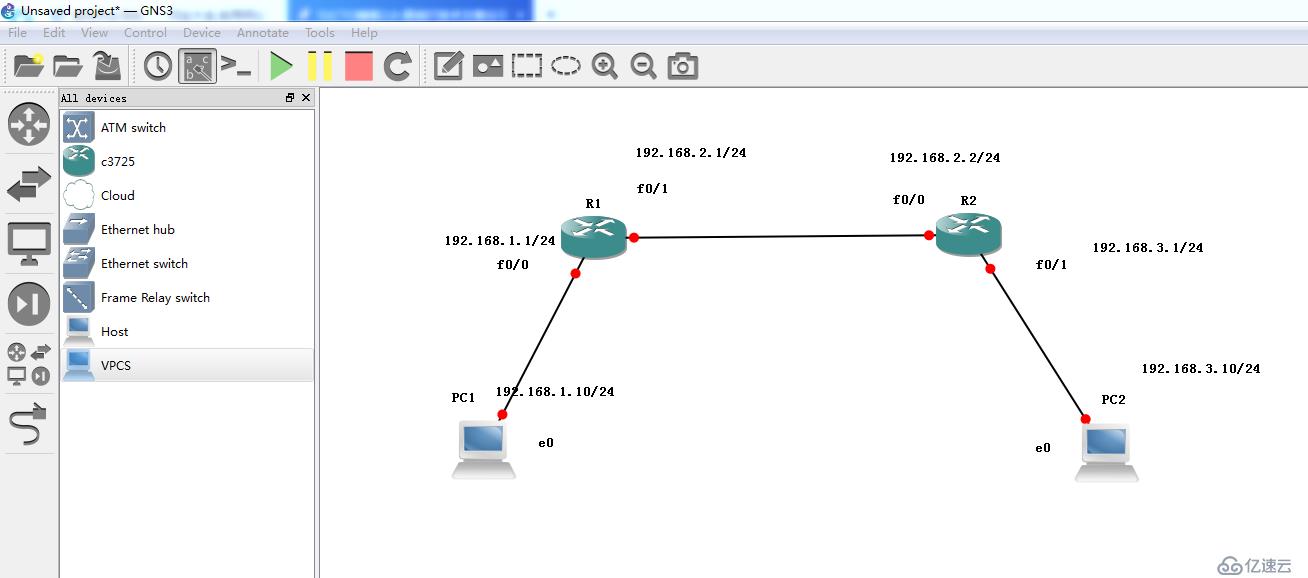
将设备全部开启,并双击各个设备进行配置
首先R1,配置f0/0 f0/1.并配置静态路由
进入接口模式配置f0/0
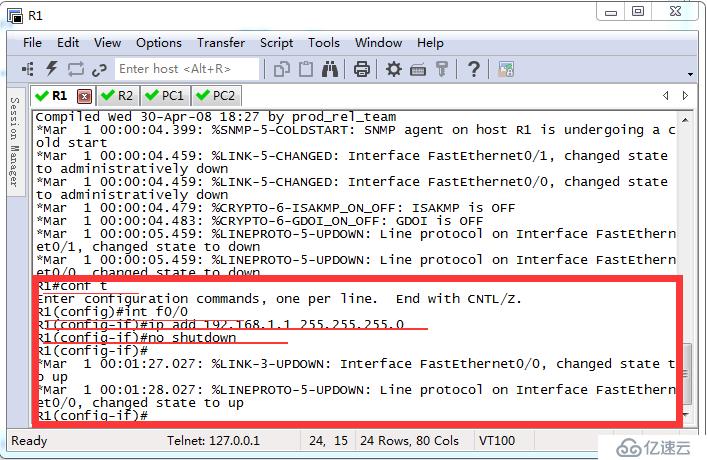
配置R1 f0/1
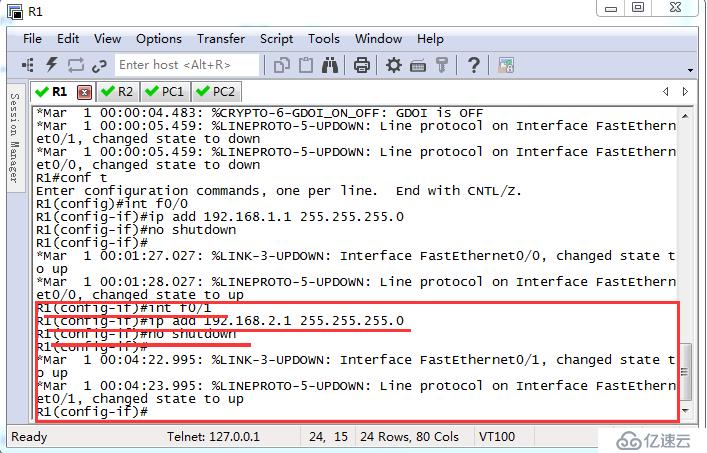
配置静态路由,并输入命令查看路由表是否配置成功

同理配置R2
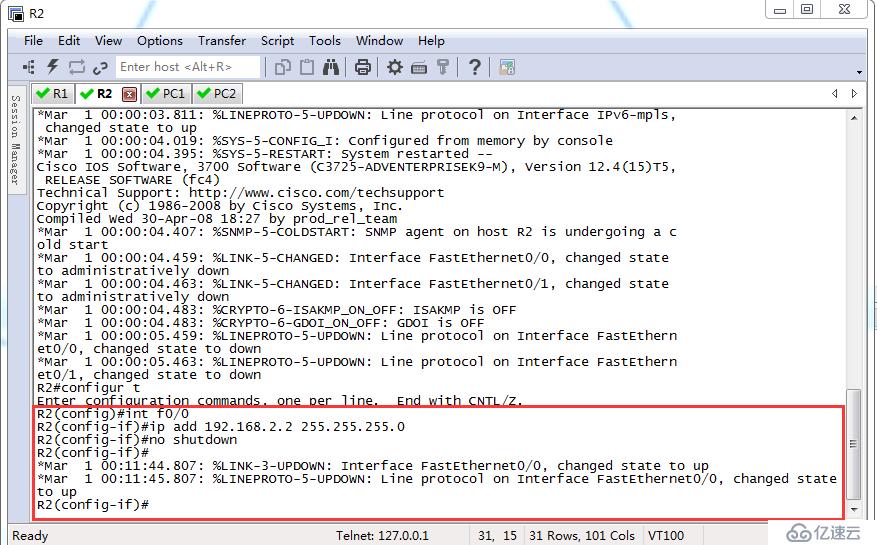
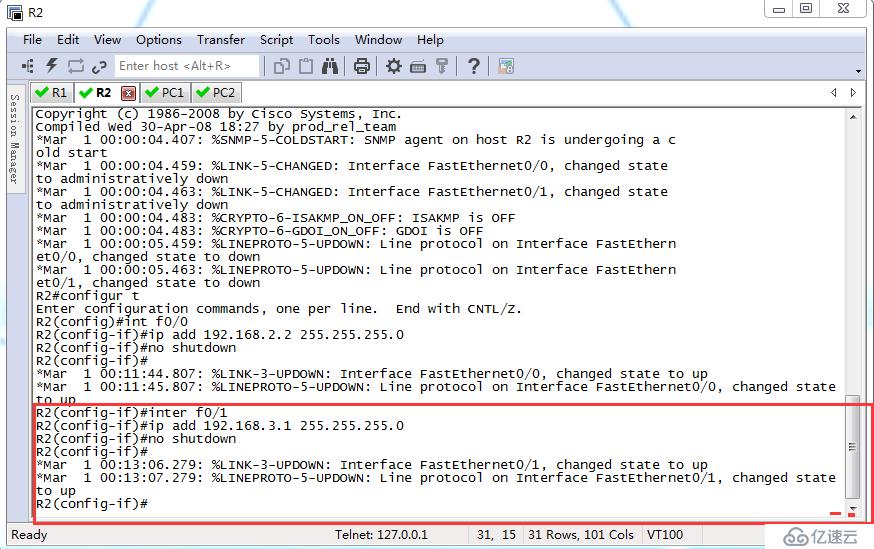
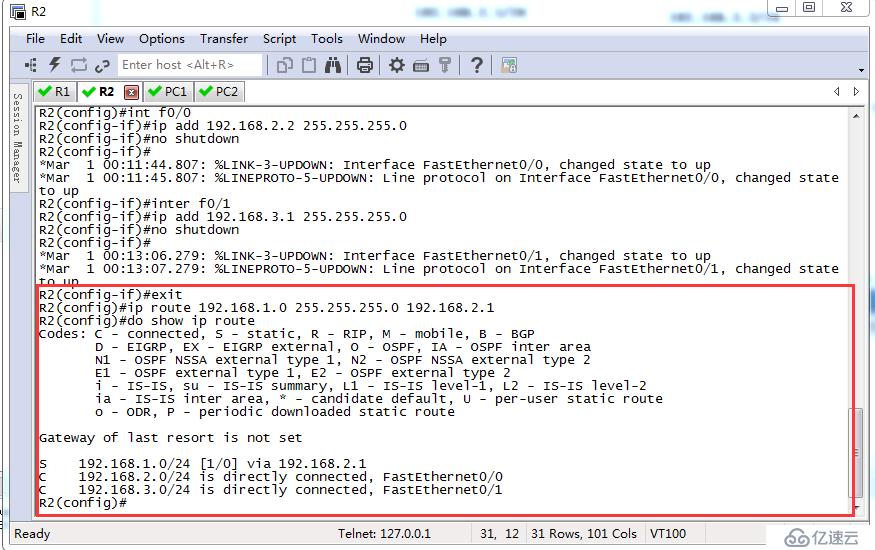
配置PC1
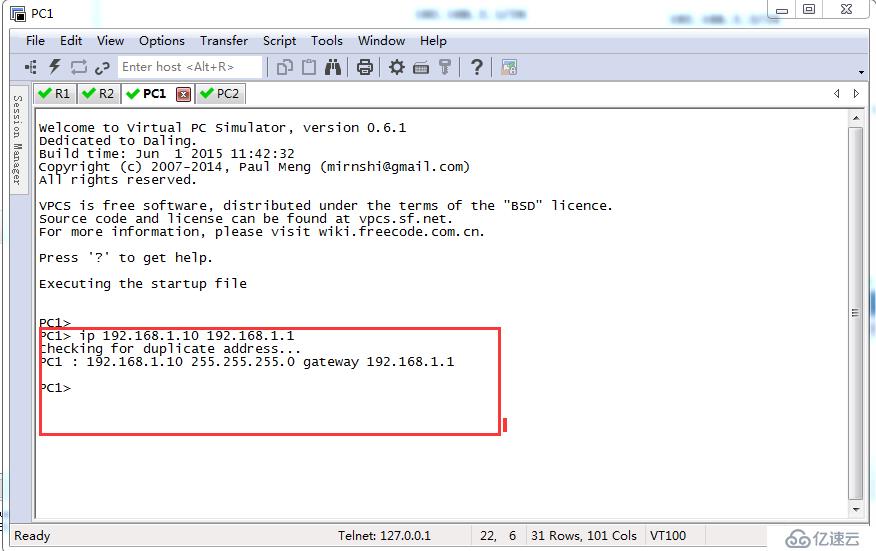
配置pc2
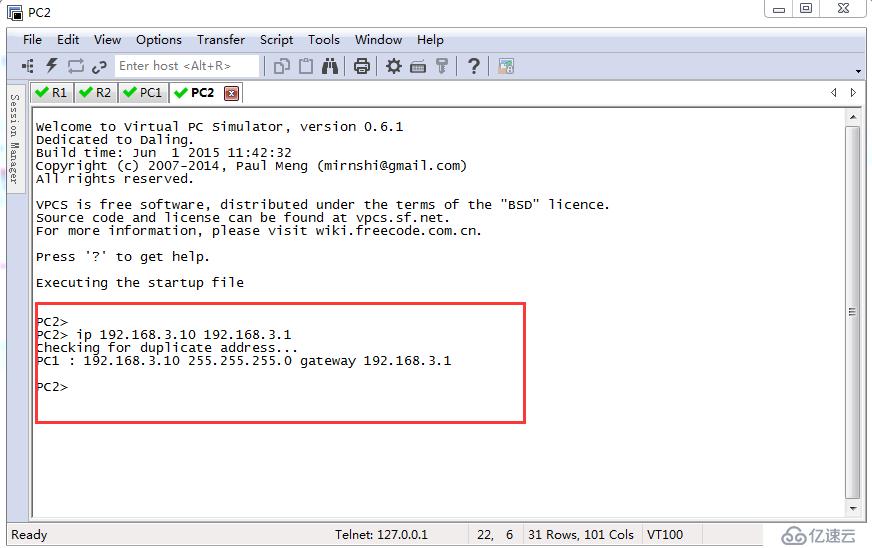
配置全部完成后 ,我们用PC1来pingPC2 ,看看是否能够连通
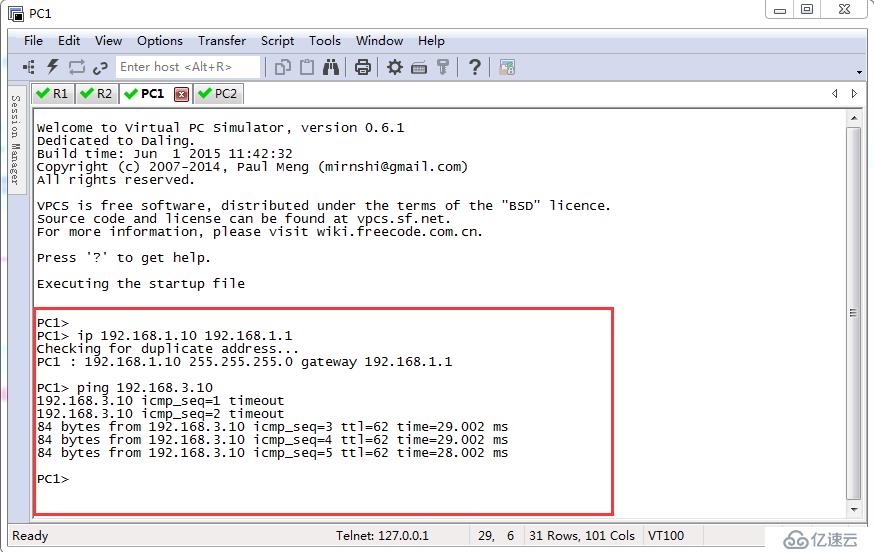
成功连接。
2.使用默认路由完成数据联通
首先将其中一个静态路由改为默认路由
先将R2单独停止,再重新开启
并重新配置 R2 f0/0 f0/1
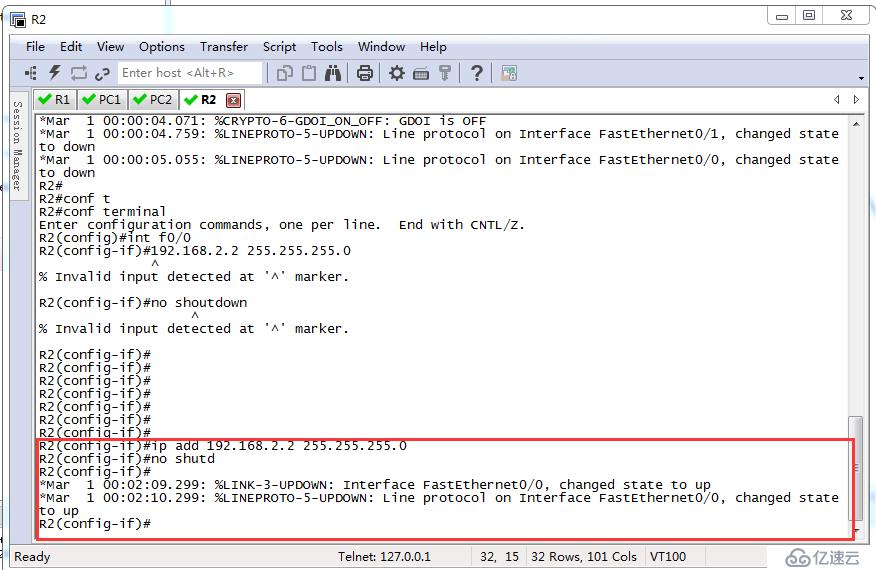
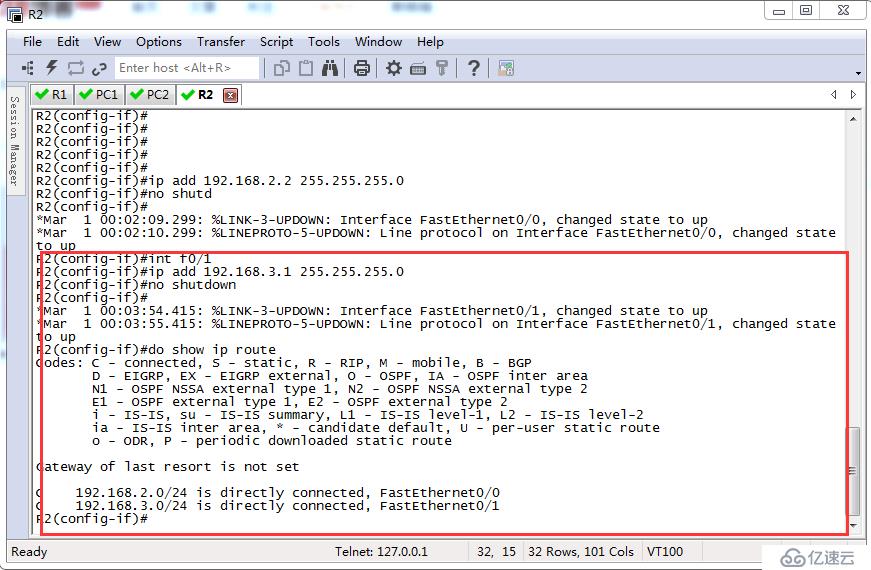
配置默认路由
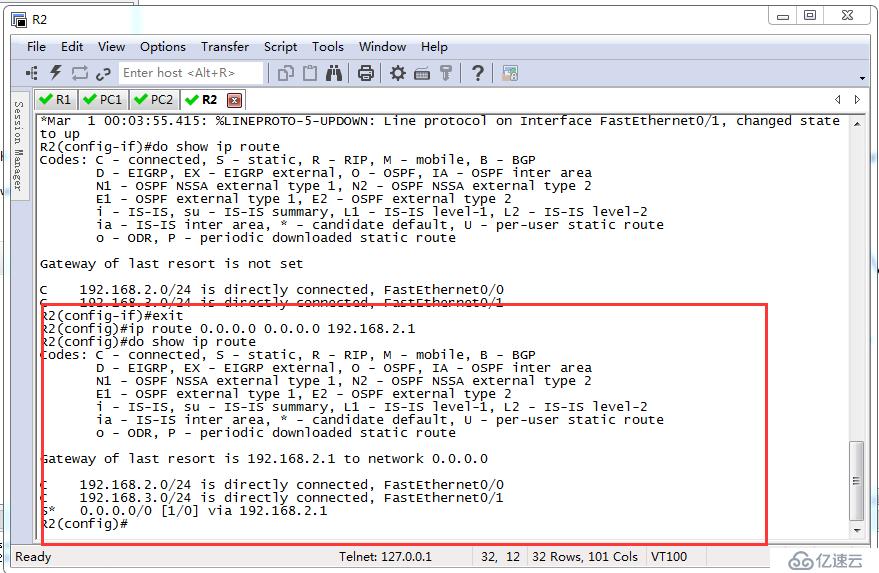
配置完成后,再PC1中pingPC2
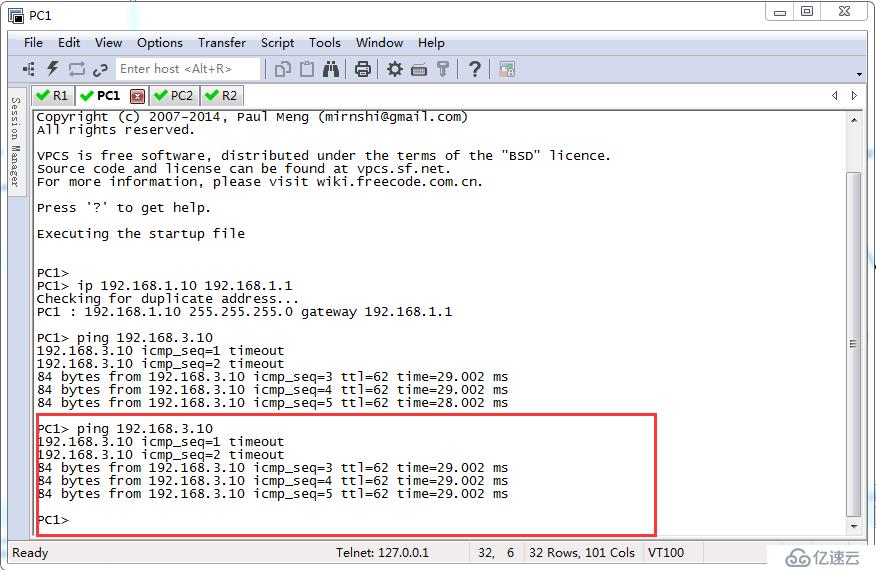
连接成功。
免责声明:本站发布的内容(图片、视频和文字)以原创、转载和分享为主,文章观点不代表本网站立场,如果涉及侵权请联系站长邮箱:is@yisu.com进行举报,并提供相关证据,一经查实,将立刻删除涉嫌侵权内容。